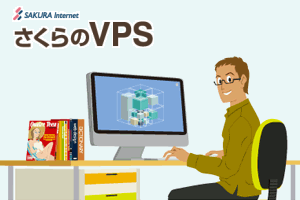
ついに、さくらインターネットからVPSプラン ( さくらのVPS ) がでた で紹介されているようにさくらインターネットで、VPSプラン ( さくらのVPS ) が登場しました。
記事の内容からもなかなかのスペックなので、変な自宅サーバーよりましかも・・・と思い、ちょっと使ってみました。
※お試し期間中は、OP25B設定、データ転送帯域に制約がありますから注意してください。
- 目次
- 履歴
2010年10月1日 初版
まずは、オンラインサインアップ
お試しで2週間ありますが、そのお試しを行うにもオンラインサインアップは、必要です。
もし、解約したければ、2週間内にキャンセルできますから、安心して大丈夫です。
まあ、簡単ですけど、一応、手順を踏んでおきましょう。
- さくらのVPS ページ
 から、お申し込みはこちらボタンをクリックします。
から、お申し込みはこちらボタンをクリックします。
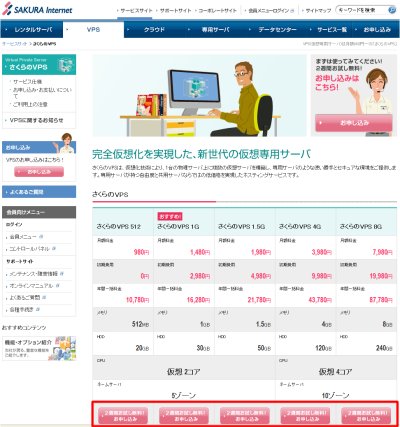
- 既にさくらインターネットを利用されていれば、利用したことがあるを選択し、会員番号とパスワードで、以降の入力を省略することができます。
持っていない方は、初めて利用するを選択し、つぎへをクリックします。
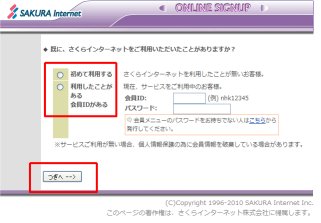
- 次は、利用規約です。特に問題なければ、同意するを選択し、つぎへをクリックします。
※当然ですが、同意しない場合は、使えません。
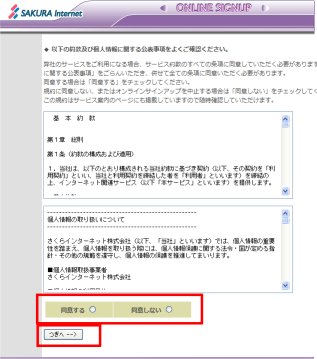
- 次は、利用者の住所・氏名です。必要な事項をすべて入力し、つぎへをクリックします。
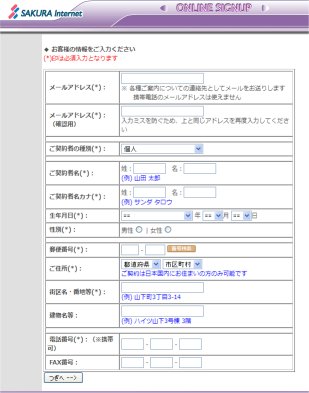
- 次は、さくらインターネット会員のパスワード設定です。必要な事項をすべて入力し、つぎへをクリックします。
※パスワードは、忘れないように何かメモしておきましょう。
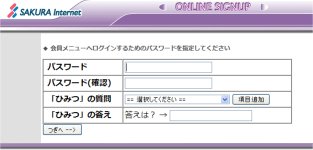
- 次は、さくらのVPSのプランの選択です。どのプランか選択し、つぎへをクリックします。
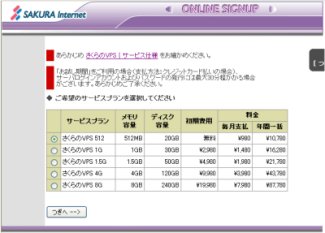
- 最後は、支払方法です。
ここでの入力は、もし、お試し期間が終わっても使いたいときに、どのように支払ますか?ということです。
少しでも安い方が良ければ、年一括払い&クレジット払いが、おすすめです。
つぎへをクリックし、完了となります。
※支払方法でクレジットを選択しても、お試し期間を過ぎてからでないと引き落としはありませんので、心配せずに入力しましょう。
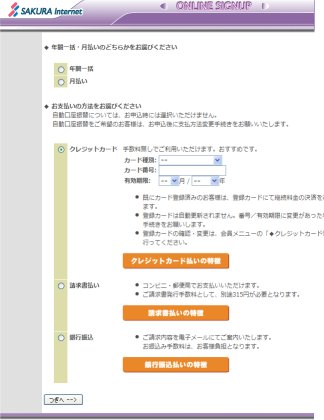
クレジット決済でないとお試し期間はありませんので注意してください。
2週間のお試し期間を利用を利用したい方は、クレジット払いを選択してください。
ここまでで、とりあえず、メール待ちになります。
- すぐに、申込受付完了のメールが届きます。
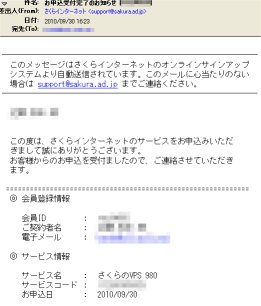
- 数十分待った後に、仮登録完了のメールが届きます。

ここで、割り当てられたサーバーのIPアドレスと、root(管理者)の 初期パスワードが記載されいますので、これをメモしておきましょう。
ここまで終われば、すぐに使えます。早速、使ってみましょう。
まずは、WEBのコントロール画面を使ってみましょう
さくらインターネット自慢のコントロールパネルを使ってみましょう。
- さくらのVPS ページ
 から、コントロールパネルボタンをクリックします。
から、コントロールパネルボタンをクリックします。
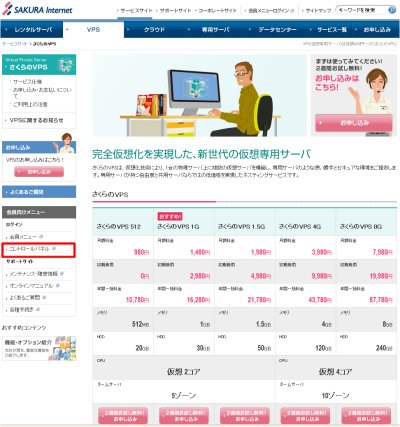
- コントロールパネルのトップページが表示されますので、ここで、先の仮登録完了のメールに記載されているIPアドレス、および申込時に指定したパスワードを入力します。
※パスワードが多いですから、どのパスワードか分からなくなるので、しっかり管理しましょう。
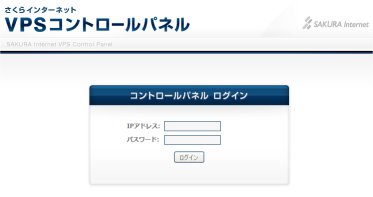
- ログインしたら、以下のような画面が表示されます。
まずは、ステータスを確認しましょう。
OS(CentOS)がインストールされただけの状態ですから、サーバー自体が起動していません。パソコンで言うと、電源OFFの状態です。
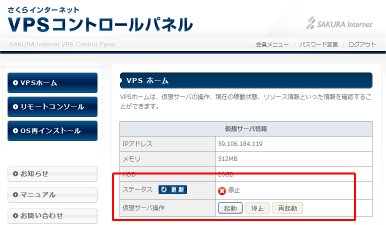
OS(CentOS)を起動してみましょう。パソコンで言うと、電源ONです。
起動ボタンをクリックするだけで、OS(CentOS)が起動します。
画面をリモートコンソールに切り替えてみてください。
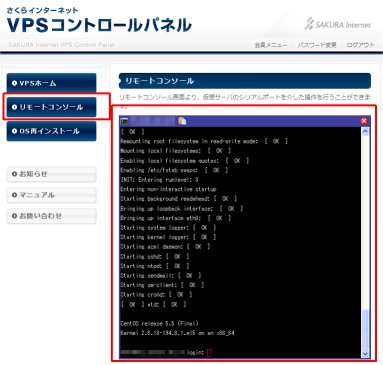
OS(CentOS)の起動の様子を確認することができます。
OS(CentOS)が起動していれば、再起動、停止ボタンが有効になっています。
それぞれのボタンで、再起動:リブート、停止:電源OFFを行うことができます。
- OS(CentOS)が立ち上がったら、ログインしてみましょう。
画面をリモートコンソールに切り替えて、リモートコンソールからログインしてみましょう。
ユーザ名:root ※初期状態では、rootのみです。
パスワード:先の仮登録完了のメールに記載されているroot(管理者)の 初期パスワードを入力します。
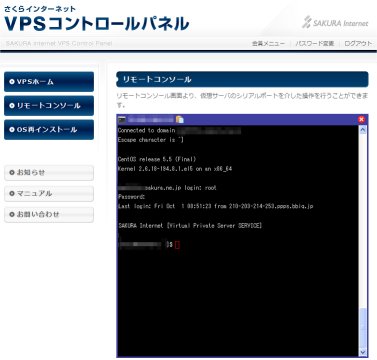
ログインできたら、lsコマンドでも入力して、正しく動作するかチェックしてみてください。
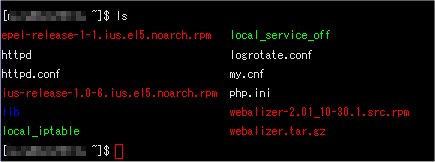
おおーーーっ、色まで
コントロールパネルは、非常にシンプルで分かり易いです。
あまり、迷うことなくできると思います。また、リモートコンソールは、それなりによくできています。
ちょっとしたことなら、この画面でもできますが、コピー&ペーストが、teratermに慣れてしまっている自分には、面倒臭かったです。
自分の場合、立ち上げぐらいに使うぐらいで、コントロールパネルは、ほとんど使っていません。
まず、ご利用の前に、「評判のさくらのVPSを使うときに最初にやっておきたいこと(CentOS編)」の記事もご覧ください。
さくらインターネットのVPS ( さくらのVPS )を試してみたい方は、http://vps.sakura.ad.jp/
※お試し期間中は、OP25B設定、データ転送帯域に制約がありますから注意してください。

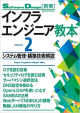
 )
)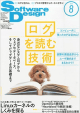
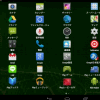
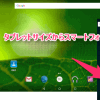
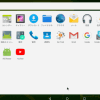
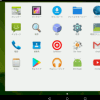

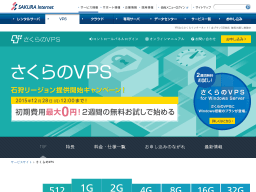
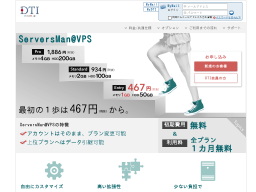
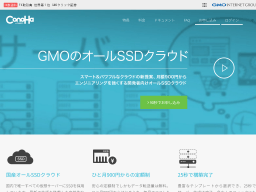
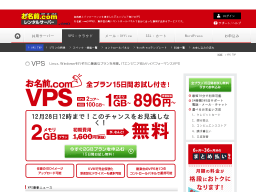
2010年11月28日, 4:31 PM
経験はないんですけど、プロバイダーによっては、回線が重たいことがあるらしいです。
以下は、その対処法です。(さくらインターネットで公開されている情報から)
Q: さくらのVPSで「CentOS」を利用していますが、回線速度が遅くアクセスに時間がかかります。
A:
さくらのVPSにおいて、不特定のVPS収容ホストとクライアント環境(プロバイダ等)の組み合わせ
により、さくらのVPSからのダウンロード方向の通信に遅延が発生する場合があります。
・http,ftp,scp等でのファイルのダウンロード速度が極端に遅い。
・ファイルをダウンロード中に通信が切断される。
・ホームページの静的なコンテンツ表示に異常に時間がかかる。
上記のような現象が確認された場合、設定変更を行うことで回避できる場合があります。
■設定方法
※以下の手順は root として操作する必要があります。
1. ethtool コマンドの実行
ethtool コマンドにて tcp segmentation offload を off に設定します。
# ethtool -K eth0 tso off
上記設定は再起動を行うと無効になります。
2. 設定の確認
下記のコマンドで tcp segmentation offload: off になっていることを確認します。
# ethtool -k eth0
Offload parameters for eth0:
rx-checksumming: on
tx-checksumming: on
scatter-gather: on
tcp-segmentation-offload: off
udp-fragmentation-offload: off
generic-segmentation-offload: on
generic-receive-offload: off
large-receive-offload: off
3. 設定ファイルの作成
再起動後も設定を有効にする為に、/etc/udev/rules.d/ 以下に 50-eth_tso.rules
というファイルを作成して、下記の記述をします。
ファイル名:
/etc/udev/rules.d/50-eth_tso.rules
内容:
ACTION==”add”, SUBSYSTEM==”net”, KERNEL==”eth0″, RUN+=”/sbin/ethtool -K eth0 tso off”
以上で設定は完了です。